Losse Netflix-profielen maken voor nauwkeurigere suggesties

Netflix beveelt inhoud aan op basis van wat u heeft bekeken, maar als het denkt dat iedereen in uw huishouden dezelfde persoon is, worden de aanbevelingen aanbevolen verschrikkelijk. Hier leest u hoe u aanbevelingen voor iedereen met gebruikersprofielen kunt verbeteren.
GERELATEERD: Ouderlijk toezicht in Netflix instellen
Het instellen van meerdere gebruikersprofielen heeft voordelen voor iedereen. In een gezinssituatie kunt u de kijkgewoonten van de volwassenen en van de kinderen scheiden, zodat u gebruik kunt maken van de ouderlijk toezichtfuncties van Netflix en het profiel "Kinderen" met voor de leeftijd geschikte inhoud.
Zelfs als u de enige gebruiker in uw huishouden bent, kunt u nog steeds profiteren van profielen. Je kunt een gastprofiel instellen voor wanneer je een bedrijf hebt, zodat ze kunnen kijken wat ze willen zonder je aanbevelingswachtrij te vervuilen. U kunt ook meerdere profielen voor uzelf instellen om uw specifieke interesses in silo's op basis van stemming of onderwerp. Ben je echt dol op documentaires en horrorfilms, maar wil je niet gebombardeerd worden met suggesties voor één terwijl je in de stemming bent voor de ander? Maak een profiel voor elke - het is supereenvoudig.
Profielen maken en beheren
Laten we voor deze zelfstudie eens kijken naar een huishouden waarin we een primaire gebruiker hebben, "Jason", een secundaire volwassen gebruiker "Jenny", een tiener "Angie", een kleuter "Stevie", en dat we regelmatig bezoeken van familieleden en vrienden bezoeken, dus we willen ook dat een gastaccount als een alleskunner voor hun kijkgedrag dient.
Eerste dingen eerst, log in op uw Netflix-account in een browser. Nadat u bent ingelogd, klikt u op uw standaard profielnaam in de rechterbovenhoek om toegang te krijgen tot het vervolgkeuzemenu. Selecteer "Profielen beheren".

Standaard heeft Netflix zowel het profiel dat u hebt gemaakt toen u de service startte en hun zeer goed gematigde "Kinderen" -categorie. Laten we een moment nemen om naar die categorie te kijken, omdat deze al gedeeltelijk is geconfigureerd voor onze kleuter "Stevie". (Maak je geen zorgen, als je geen klein kind hebt in je huishouden, is dit ook de stap waar je het "Kids" -profiel kunt verwijderen als je dat wilt.)
Klik op "Profielen beheren" om aan de slag te gaan.
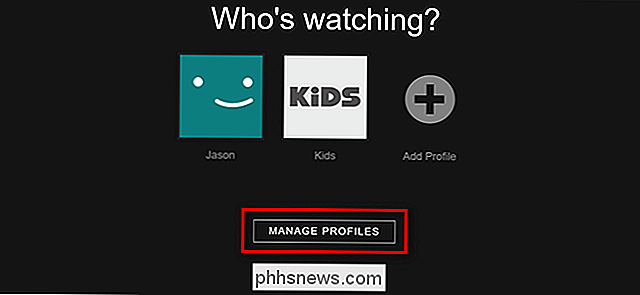
Klik op het potloodpictogram in het midden van het profiel "Kinderen".

In de onderstaande schermafbeelding ziet u vier bewerkbare opties. U kunt de profielnaam wijzigen, vink (en uit) "Kid?" Aan om de leeftijdsinstellingen in en uit te schakelen, de taal te veranderen, klik op het potloodpictogram op de profielavatar om het te veranderen en verander de beschikbare inhoud in de " Toegestaan tv-programma's en films "vervolgkeuzemenu.

U kunt" Alleen voor kleine kinderen "," Voor oudere kinderen en lager "," Voor tieners en lager "en" Alle volwassenheidsniveaus "selecteren. Voor Amerikaanse gebruikers komen deze niveaus overeen met respectievelijk de filmbeoordelingen G, PG, PG-13 en R / NC-17 / Niet-geclassificeerd. Raadpleeg dit Netflix-helpbestand voor een meer gedetailleerd overzicht en om de equivalente beoordeling in uw land te bekijken.
Laten we het profiel "Kinderen" aanpassen om het profiel te worden voor Stevie, onze kleuter, door de naam bij te werken, het pictogram te wijzigen en het aanpassen van de categorie aan "Alleen voor kleine kinderen" om ervoor te zorgen dat Stevie alleen G-rated inhoud op voorschools niveau ziet.
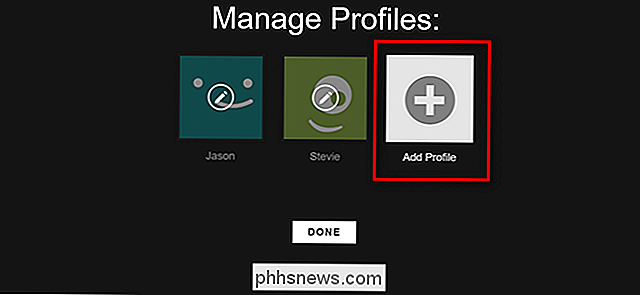
Klik op "Opslaan" wanneer u klaar bent (of, als u hier alleen bent om de profiel om ruimte te maken voor de andere volwassenen in uw huis, klik hier op "Profiel verwijderen".
Nu we het standaard "Kids" -profiel hebben behandeld, laten we onze aandacht richten op het creëren van een eenvoudiger profiel voor volwassenen. Klik in het scherm Profielen beheren op "Profiel toevoegen".
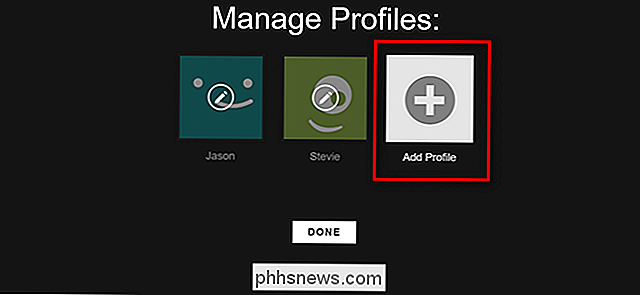
Geef gewoon het profiel voor volwassenen een naam en klik op "Doorgaan". Je kunt niet van profielprofiel wisselen wanneer je het profiel voor het eerst maakt, dus als je de avatars wilt veranderen, wacht dan tot het einde en bewerk ze allemaal tegelijk.
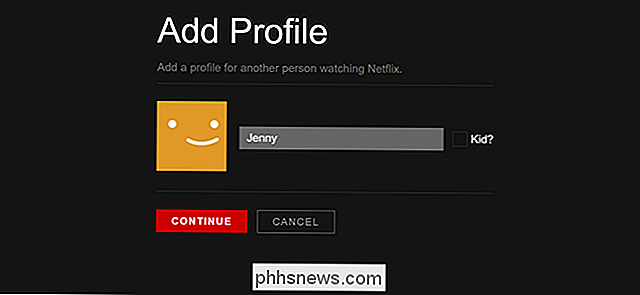
Na het creëren van het "Jenny" -profiel, zullen we eenvoudigweg maak een ander profiel voor "Gast" met dezelfde methode.
Nu hebben we drie volwassen profielen in ons huishouden voor Jason, Jenny, Stevie en de generieke "Gast". Het enige dat overblijft is om een profiel te maken voor onze tiener "Angie". Om dit te doen, voegen we een ander profiel toe, maar in plaats van het vakje 'Kind?' Te controleren, waardoor ze automatisch wordt beperkt tot inhoud voor kinderen van 12 jaar en jonger (de G / PG-categorieën), gebruiken we in plaats daarvan de 'Toegestaan' Tv-programma's en films "vervolgkeuzemenu om" Voor tieners en lager "te selecteren om toegang te krijgen tot PG-13-inhoud.
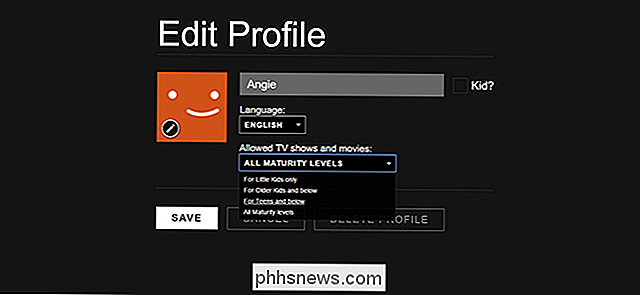
Onze laatste stap "gewoon voor de lol", na het opslaan van Angie's profiel, is om terug te gaan naar het hoofdscherm en iedereen een avatar te geven die opwindender is dan het standaard smiley-gezicht. Klik op het potloodpictogram in elk profiel om dit te doen en klik vervolgens binnen het individuele profiel nogmaals op het potloodpictogram om een van de 13 beschikbare avatars te selecteren.
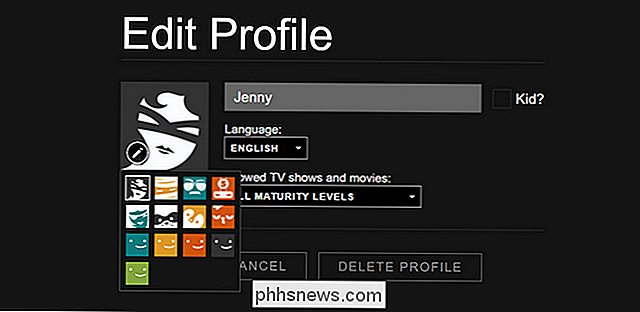
Na enkele snelle bewerkingen hebben we nu vijf unieke profielen die zijn afgestemd op onze familie, aangepaste avatars en alles. 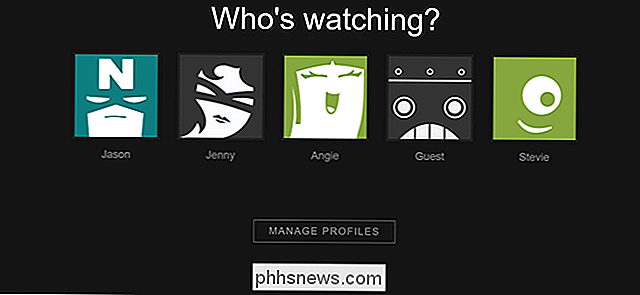

Hoe u uw locatie kunt delen met uw vrienden in WhatsApp
Het is lastig om op een onbekende plek af te spreken met uw vrienden. Als je eenmaal weg bent van rigide rasters, wordt het vinden van een locatie een uitdaging. Het beste wat u kunt doen, in plaats van een adres delen, is om uw exacte GPS-locatie te delen. Zo kun je het doen met WhatsApp. Open een WhatsApp-chat met de persoon met wie je je locatie wilt delen, tik op het + -pictogram en selecteer Locatie.

Films en shows downloaden van Netflix voor offline bekijken
Na jaren op de verlanglijst van mensen te zijn geweest, is Netflix eindelijk begonnen met het rollen van de meest gewenste functie: de mogelijkheid om films te downloaden en shows voor offline weergave. Deze optie is beschikbaar in de Netflix-apps voor iOS, Android en Windows 10. GERELATEERD: Hoe voorkomen dat Netflix gebruikmaakt van de gegevens van al uw telefoon Dit betekent een aantal dingen: u kunt Netflix bekijken op van de slag zonder uw datacap op te eten, en u kunt uw favoriete programma's of films bekijken terwijl u in een vliegtuig of metro bent zonder dataverbinding.


